安装打印机时找不到打印机型号怎么办 安装打印机的时候找不到型号怎么办
更新时间:2022-10-22 10:10:40作者:qiaoyun
众所周知如果要使用打印机的话,就需要在电脑中安装打印机,可是近日有用户在安装打印机时找不到打印机型号,导致无法安装打印机,很多人碰到这样的问题都不知道怎么办,针对这个问题,今天就给大家说说安装打印机的时候找不到型号的详细解决方法。
解决方法如下:
1.进入“管理”项
右击“我的电脑”,从弹出的菜单中选择“管理”项进入。
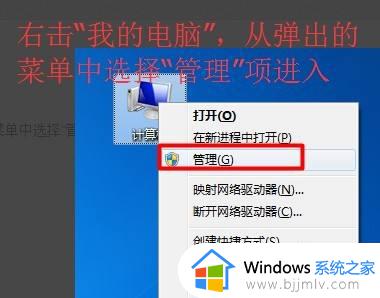 2.展开相应项目
2.展开相应项目
在打开的“计算机管理”窗口中,依次展开“服务和应用程序”->“服务”,并在右击找到并双击“Print Spooler”项。
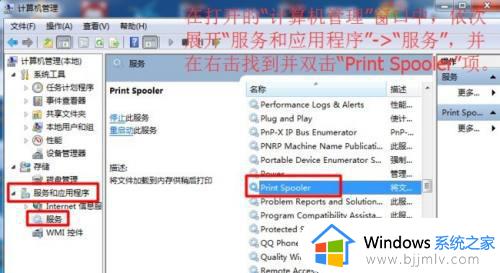 3.调整设置
3.调整设置
并在弹出的窗口中将“启动类型”设置为“自动”。
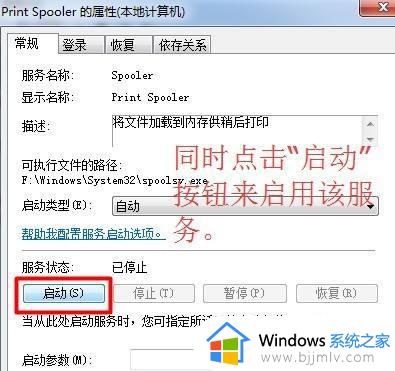 4.重启
4.重启
同时点击“启动”按钮来启用该服务,经过以上设置之后。就可以重启一下电脑,再次尝试其它操作。
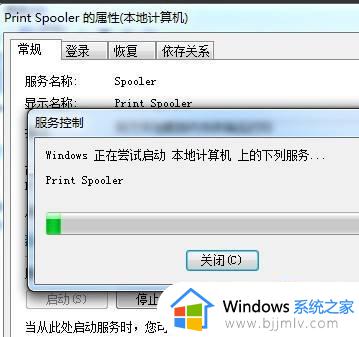
上述给大家讲解的就是安装打印机时找不到打印机型号的详细解决方法,有遇到相同情况的用户们可以学习上面的方法来进行解决。
安装打印机时找不到打印机型号怎么办 安装打印机的时候找不到型号怎么办相关教程
- 找不到打印机0x00000bc4解决方案 找不到打印机错误0×00000bc4怎么办
- windows无法找到打印机怎么办 windows找不到打印机如何处理
- 佳能打印机型号编码不可用怎么回事 佳能打印机型号编码不可用如何处理
- 如何安装网络打印机到电脑 电脑上怎样安装网络打印机
- windows找不到打印机驱动程序怎么办 连接打印机显示windows找不到打印机驱动如何解决
- 汉印打印机驱动安装方法 汉印打印机驱动怎么安装
- 安装虚拟打印机的步骤 怎么安装虚拟打印机
- 惠普1020打印机驱动怎么安装 hp1020打印机的安装步骤
- 启锐打印机驱动怎么安装 启锐打印机驱动的安装教程
- 电脑安装打印机驱动后不能打印如何解决 打印机驱动装了怎么不能打印
- 惠普新电脑只有c盘没有d盘怎么办 惠普电脑只有一个C盘,如何分D盘
- 惠普电脑无法启动windows怎么办?惠普电脑无法启动系统如何 处理
- host在哪个文件夹里面 电脑hosts文件夹位置介绍
- word目录怎么生成 word目录自动生成步骤
- 惠普键盘win键怎么解锁 惠普键盘win键锁了按什么解锁
- 火绒驱动版本不匹配重启没用怎么办 火绒驱动版本不匹配重启依旧不匹配如何处理
热门推荐
电脑教程推荐
win10系统推荐